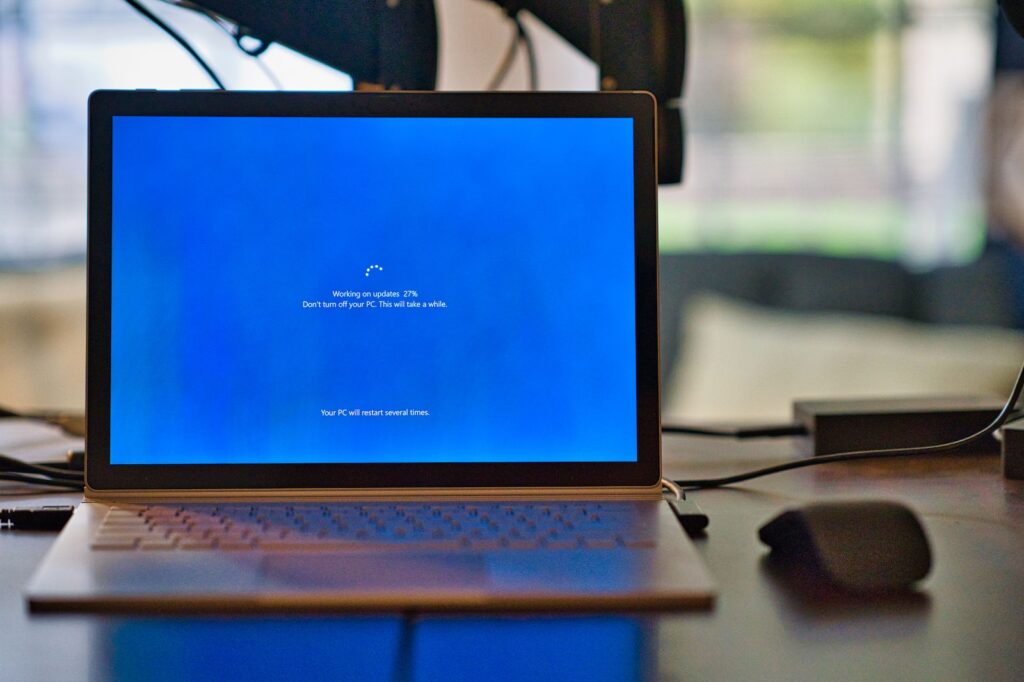La característica de inicio rápido en Windows 10 puede ayudar a que su computadora arranque más rápido, pero a veces es posible que desee desactivar el inicio rápido. Le mostraremos cuándo sucede eso y cómo deshabilitar la función.
¿Qué hace el inicio rápido de Windows 10?
Como sugiere el nombre a costinuacion, Fast Startup permite que su computadora se inicie más rápido. Combine el apagado normal con la hibernación para velocidades más rápidas. Cuando apaga su PC con el modo de inicio rápido habilitado, Windows guarda el kernel del sistema, los controladores y el estado actual del sistema en un archivo de hibernación. A diferencia de la hibernación elegante, las sesiones de inicio de sesión y de aplicación no se guardan. Luego, cuando enciende su máquina se dará cuenta que los elementos guardados (núcleo, controladores y estado del sistema) se cargan en la RAM para acceder rápidamente a su escritorio. Básicamente, y resumiendo así es como funciona esta función en las PC con Windows 10.
Razones para deshabilitar el inicio rápido
A pesar de los beneficios que ofrece, existen varias razones para deshabilitar el inicio rápido en su computadora portátil o de escritorio con Windows 10, una de las cuales es que puede evitar que instale las actualizaciones de Windows, ya que requiere un apagado completo para que surta efecto. Si el inicio rápido está habilitado, un reinicio completa la instalación, pero no un apagado. Otro caso para deshabilitar el inicio rápido es cuando tiene problemas para administrar imágenes de disco encriptadas. También puede deshabilitar esta función si inicia dos veces su PC y accede a su unidad de Windows mientras ejecuta un sistema operativo secundario. Si desea acceder a la configuración de BIOS/UEFI, es posible que no pueda hacerlo si Fast Boot está habilitado. Por lo tanto, si tiene problemas para acceder al BIOS tenga en cuenta que es posible que deba desactivar el inicio rápido antes de continuar. ¿Hay alguna situación que se aplique a usted? Así pues en ese caso, siga los pasos a continuación para deshabilitar el arranque rápido. No olvide que siempre puede volver a habilitarlo más tarde si desea recuperar su inicio rápido.
Cómo deshabilitar la función de inicio rápido de Windows 10
- Para deshabilitar el inicio rápido, primero haga clic con el botón derecho en el icono del menú Inicio y seleccione Opciones de energía.
- En la barra lateral derecha de la pantalla Despertar y dormir, haga clic en Configuración de energía adicional.
- Aterriza en la ventana «Opciones de energía».
- En la barra lateral izquierda, haz clic en Elegir qué hacen los botones de encendido.
- En la parte superior de la página siguiente, seleccione Cambiar la configuración que actualmente no está disponible.
- Esto le permite desactivar la opción de inicio rápido.
- En la misma página, desmarque la opción Activar inicio rápido.
- Luego haga clic en «Guardar cambios» en la parte inferior.
- Ha deshabilitado con éxito la función de inicio rápido en su PC.
- Si desea volver a habilitar el inicio rápido, siga el mismo proceso pero marque la casilla de verificación Activar inicio rápido antes de guardar los cambios.